Microsoft Security Essentials är namnet påMicrosofts senaste Anti-Virus / Anti-Spyware-programvara för Windows-operativsystem. Det testas redan internt hos Microsoft och ryktes att lanseras i september i år. Vi hade tur att få tag på pre-beta-versionen av Security Essentials. Jag testade det på Windows Vista och var ganska imponerad av det. Nedan följer den fullständiga översynen tillsammans med några intressanta resultat.
Uppdatering: Microsoft Security Essentials har äntligen släppts för allmänheten, kolla in det här.
Notera: Klicka på bilderna nedan för att förstora.
Installation
Installationen var en bris, här är steg för steg för installationen. När du kör installationsprogrammet för första gången visas välkomstskärmen, klicka på Nästa.

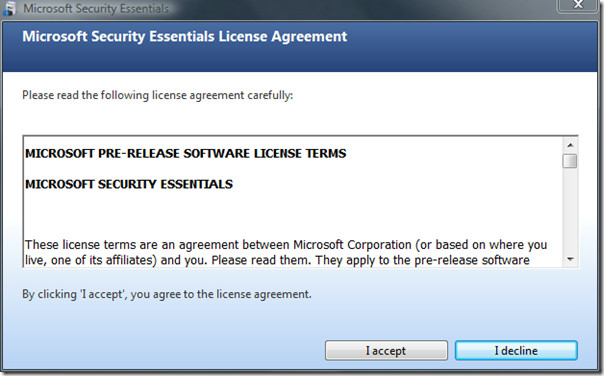
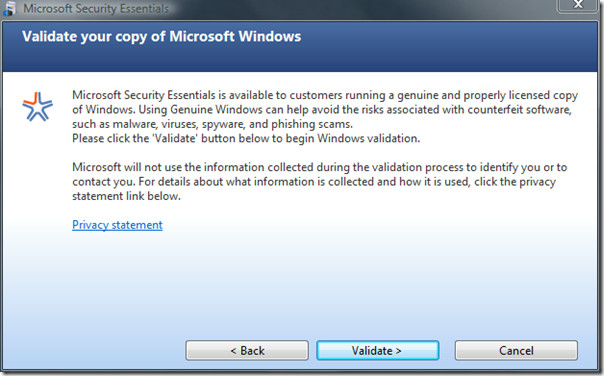
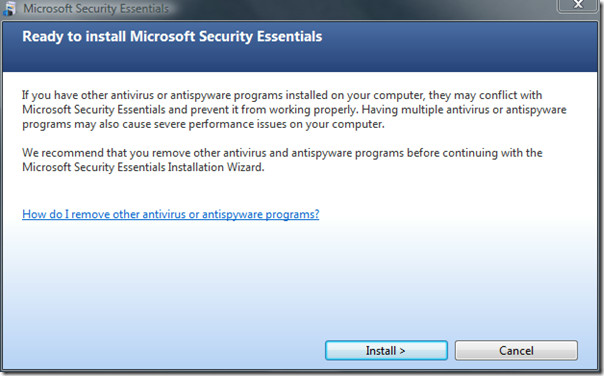
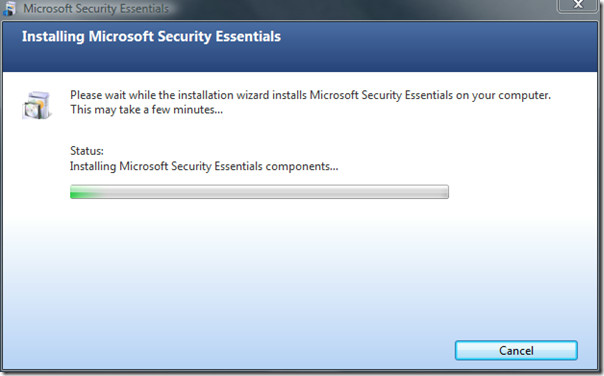
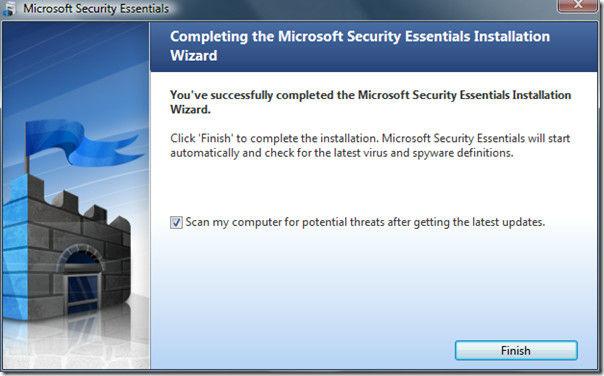
Använda säkerhetsavgifter
När installationen är klar kommer du att omdirigeras till automatiska virus- och spionprogramuppdateringar.
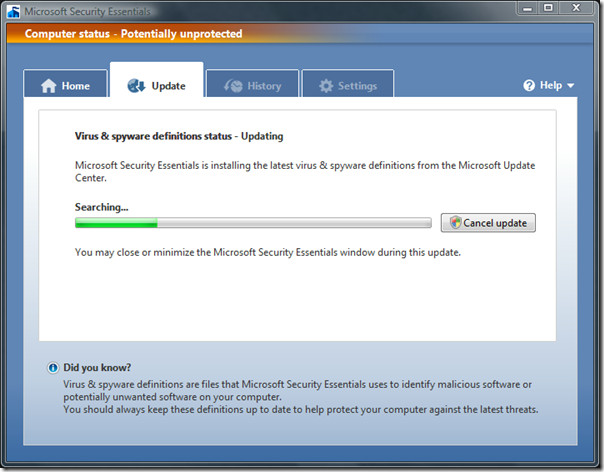
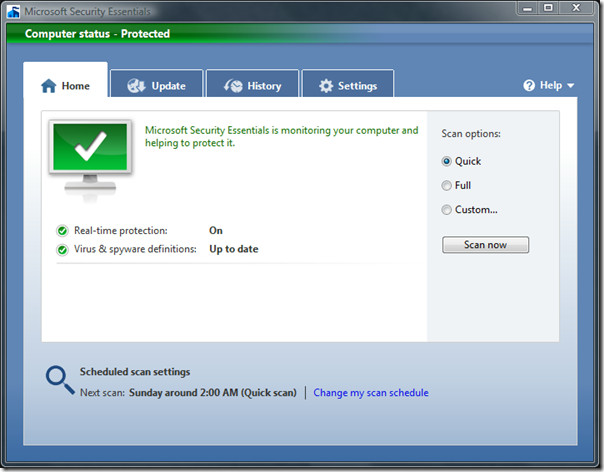
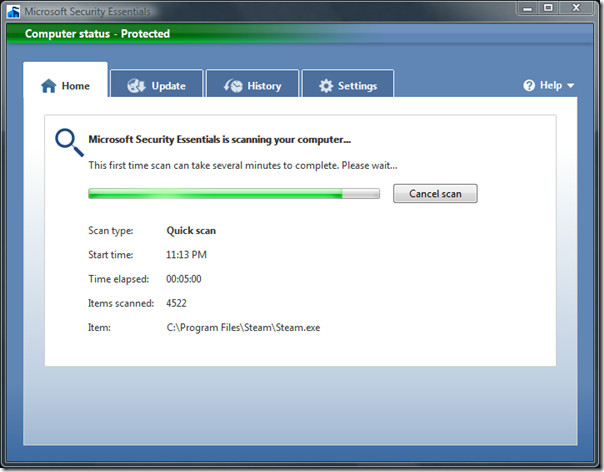
Uppdatering: För dem som tänkte varför jag inte gjorde en fullständigskanning, problemet handlade inte om tid (även om jag utförde det senare). Det fanns inget behov av att granska alternativet Full skanning, eftersom det bara liknar Quick Scan utan istället skannade alla platser på hårddisken.
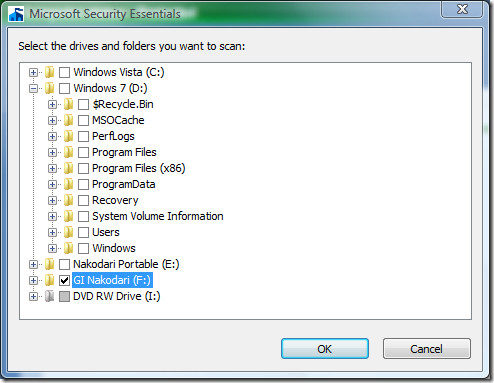
Så här ser hemfönstret ut när ett hot upptäcks.
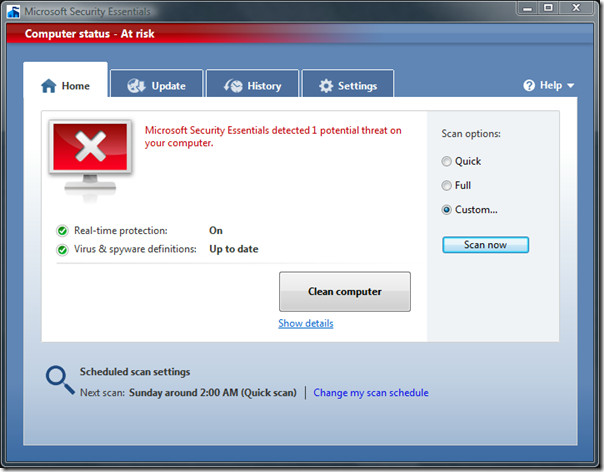
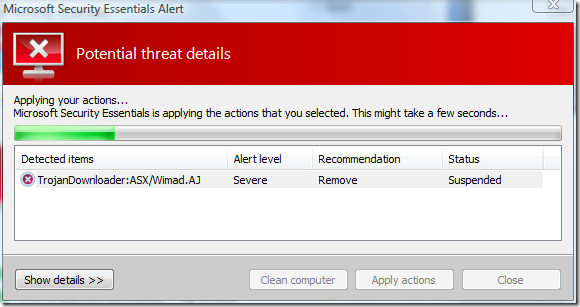
Jag måste berömma Security Essentials för att hitta och ta bort denna dumma trojan.
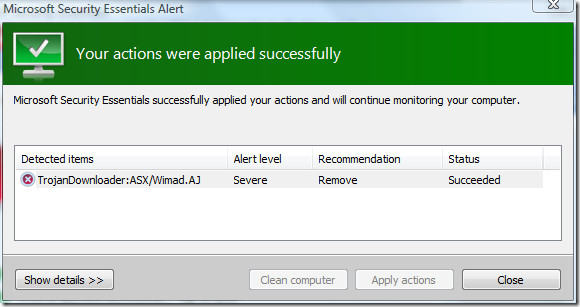
För att schemalägga en skanning kan du antingen klicka på Ändra mitt skanningsschema-länk i hemfönstret eller gå direkt till Inställningar.
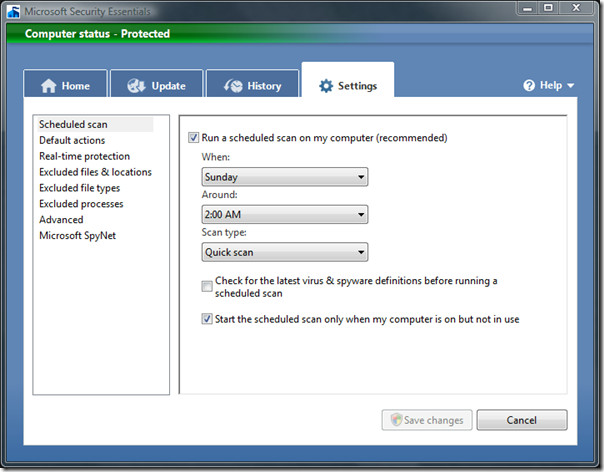
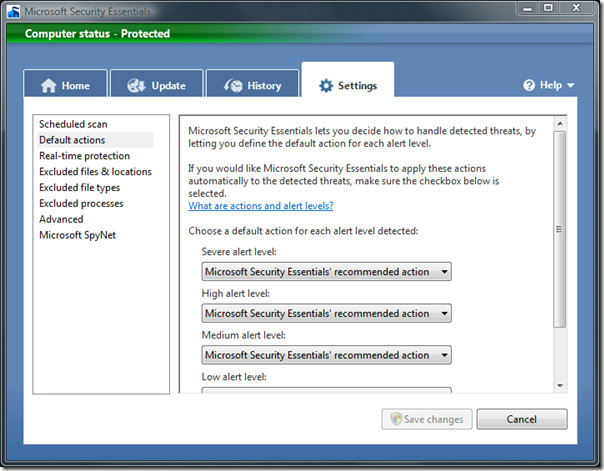
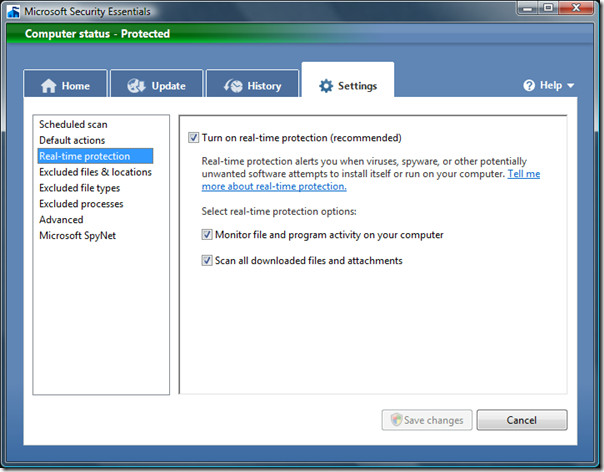
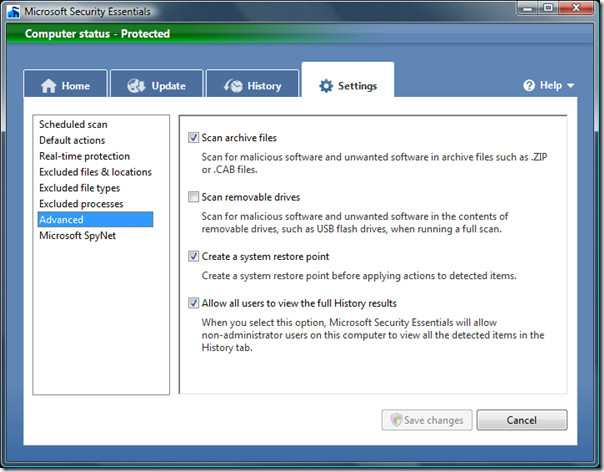
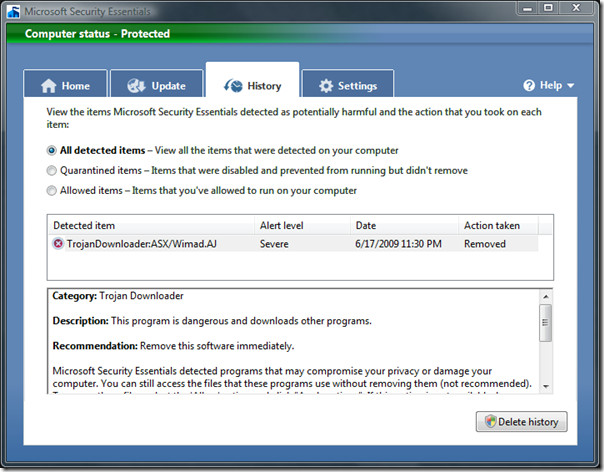
Slutsats
Sedan jag testade pre-beta-byggandet är det heltsvårt att dra den slutliga domen. Men en sak som höll på är att det är användarvänlighet och små minnesavtryck. Programvaruinstallatörens totala storlek är bara 4,8 MB och tar cirka 6,6 MB + 36 MB (kör två olika processer) när jag kör på mitt system. Vilket är ganska imponerande om du tittar på det faktum att det upptäckte och tog bort en Trojan-nedladdare som NOD32 till och med inte kunde upptäcka i första hand. Bara för jämförelse tar ESET NOD32 35 MB systemminne, vilket betyder cirka 28,4 MB mer än Security Essentials.













kommentarer